| 저작권 | 버들버들 |
|---|
어..왜 그림 항목이 없는거죠.ㅠ
안녕하세요 버들버들입니다.
오랜만에 그림가지고 찾아뵙네요.
지인의 부탁으로 그림그렸던 걸로 간단한 강좌하나 써볼게요
(독학이니까..정석대로 그리는법을 모릅니다.ㅠ 저만의 과정이에요)
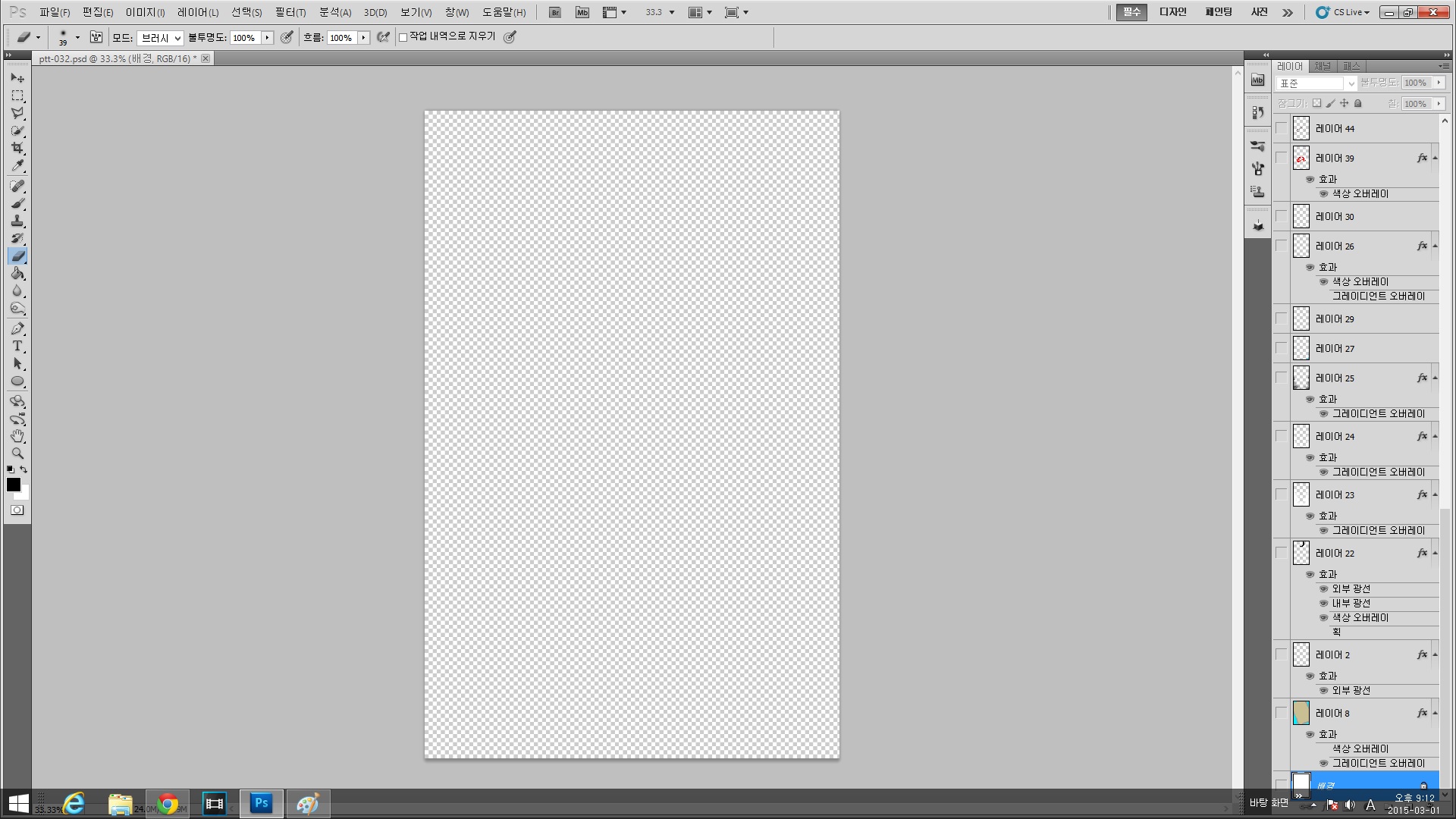
일단 배경레이어를 꺼서투명색으로 지정해 줍시다. 하얀색으로해도 상관은 없습니다만..
배경에 그릴수도 잇는 불상사를 대비해서 해줍시다.
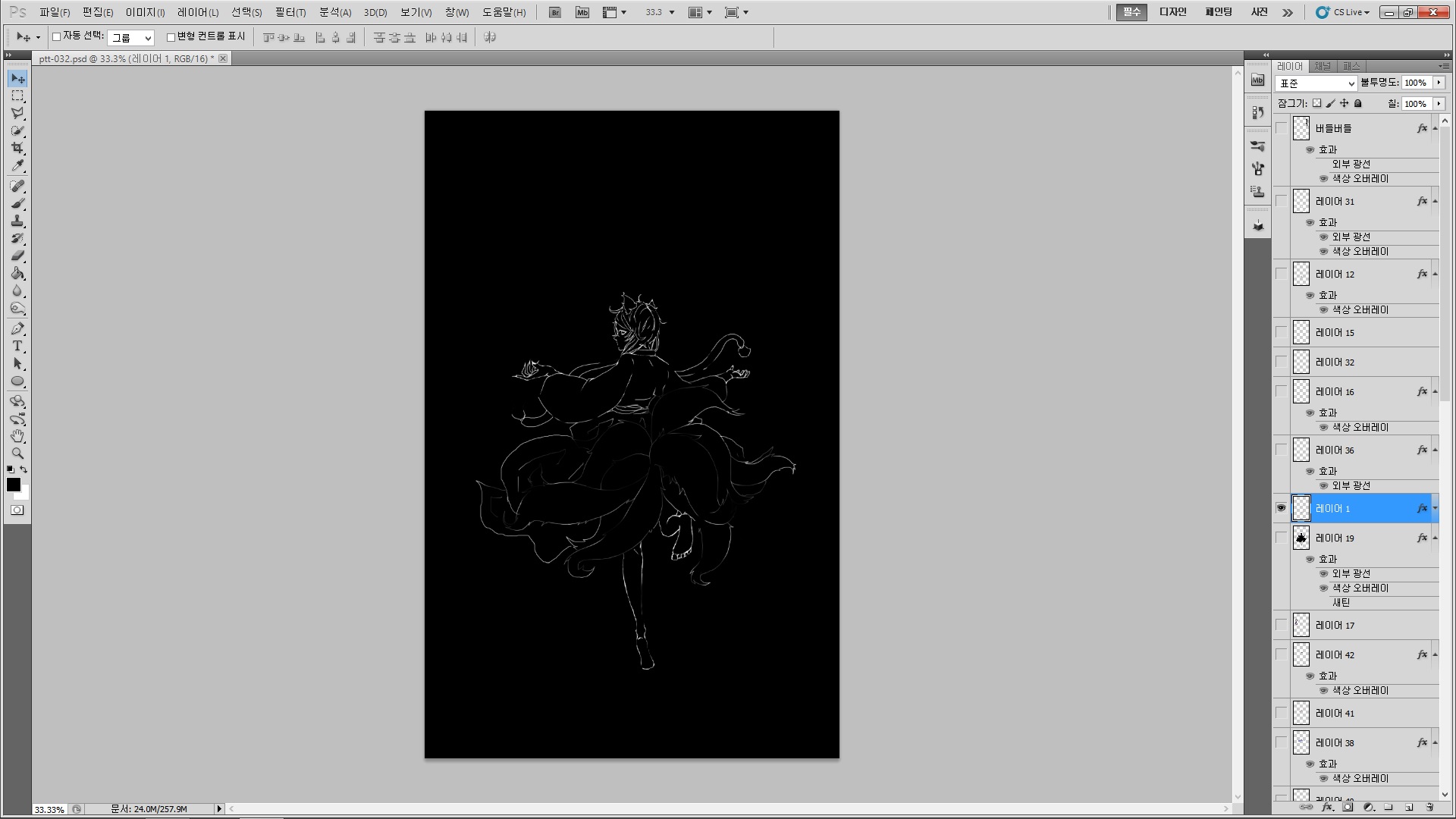
흰바탕에 검은그림이 잡티가 티가날까요? 검은바탕에 흰그림이 잡티가 티가날까요?
후자입니다. 레이어를 소환해 검은색으로 캔버스를 채우고
하나더 소환해 하얀색으로 스케치 해줍시다.
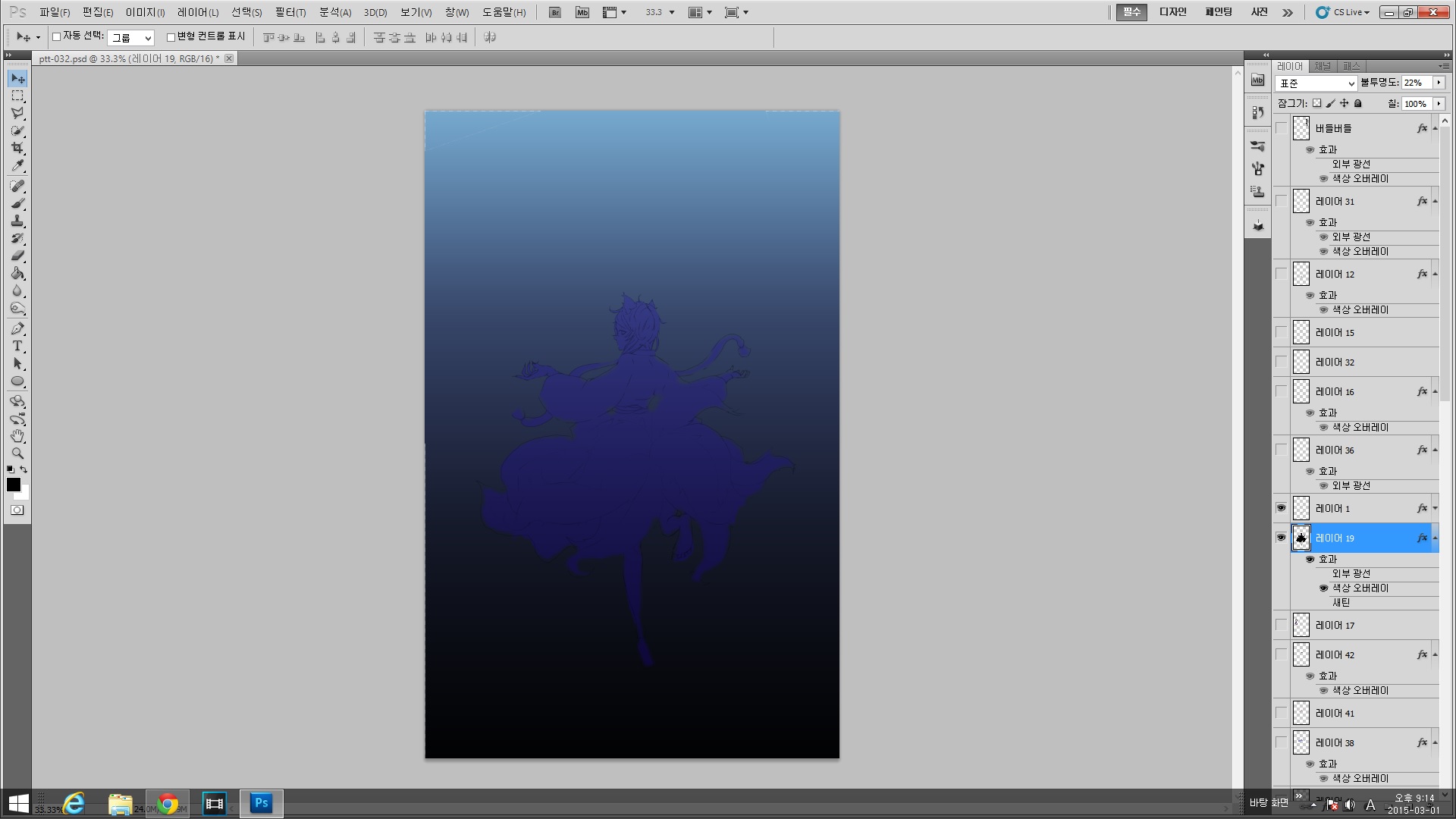
배경을 그레이디언트로 빛을 구분해줍시다.
가장 기본 색인 보라색으로 스케치를 채워줍시다.
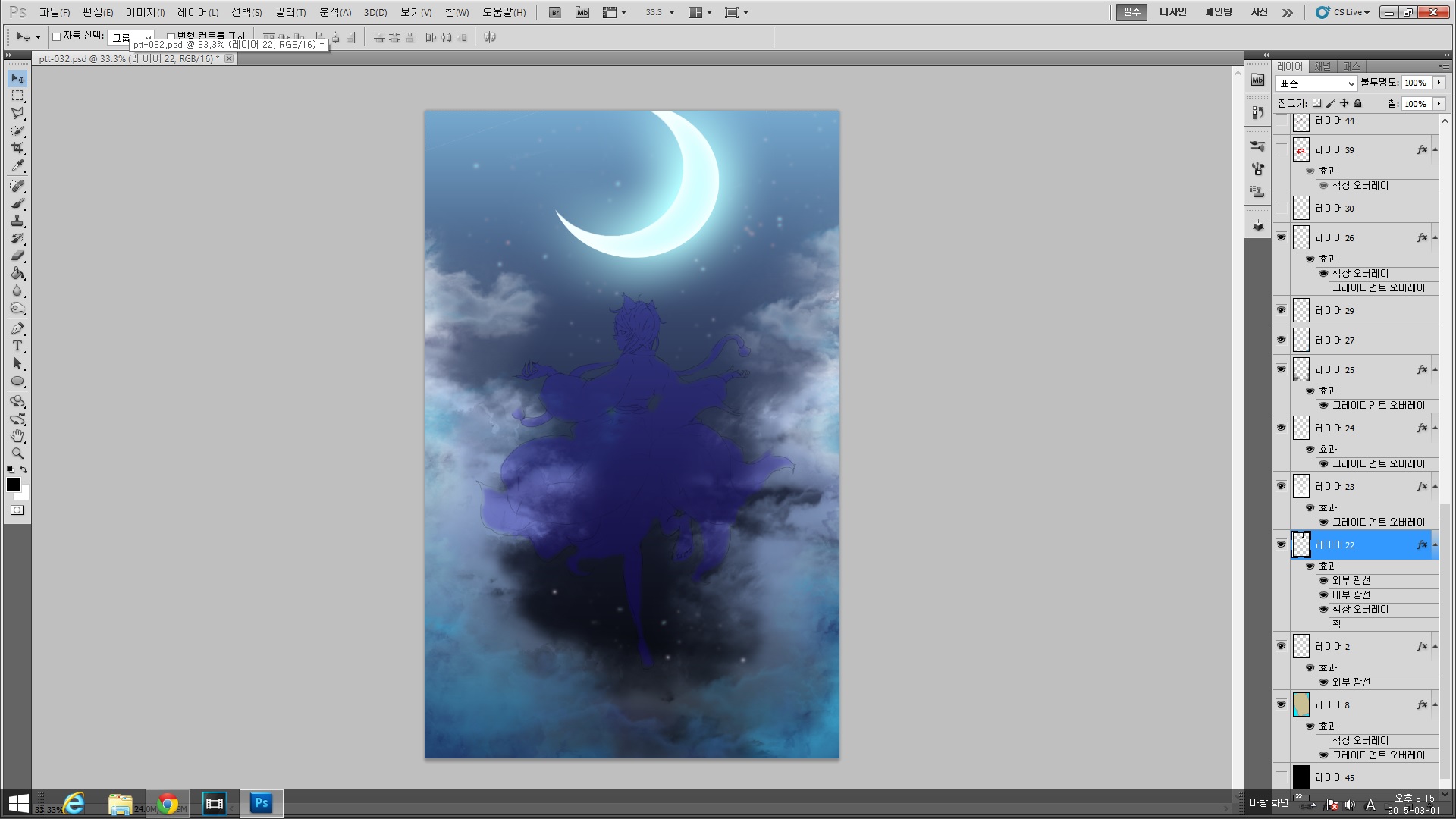
밤하늘이니 구름도 그리고 별도 찍고 달도 가운데 그려줍시다.
사용레이어효과(그레이디언트 오버레이 , 색상 오버레이 , 외부광선)

배경도 그렸겠다.스케치 레이어의 명도를 낯추고 배경색과 비슷한 색을 오버레이 해줍시다.
그다음 밑색을 전부 칠해줍시다. 밑색을 깔끔하게 칠하시면 그 다음이 편해요.

간단한 명암 채색을 합시다. 이까지만 해도 대충 그림의 윤곽이 서서히 드러납니다.

가장 어두운 명암을 칠해줍시다.

혹시 모르니 인체구도 확인한번...

에쁜효과를 이리저리 넣어보고 가장맘에 드는걸 고릅시다.
저같은 경우에는 sakura브러쉬를 사용했습니다. 검색하면 무료로 다운이 가능합니다.
(사용한레이어효과 외부광선 , 색상 오버레이)
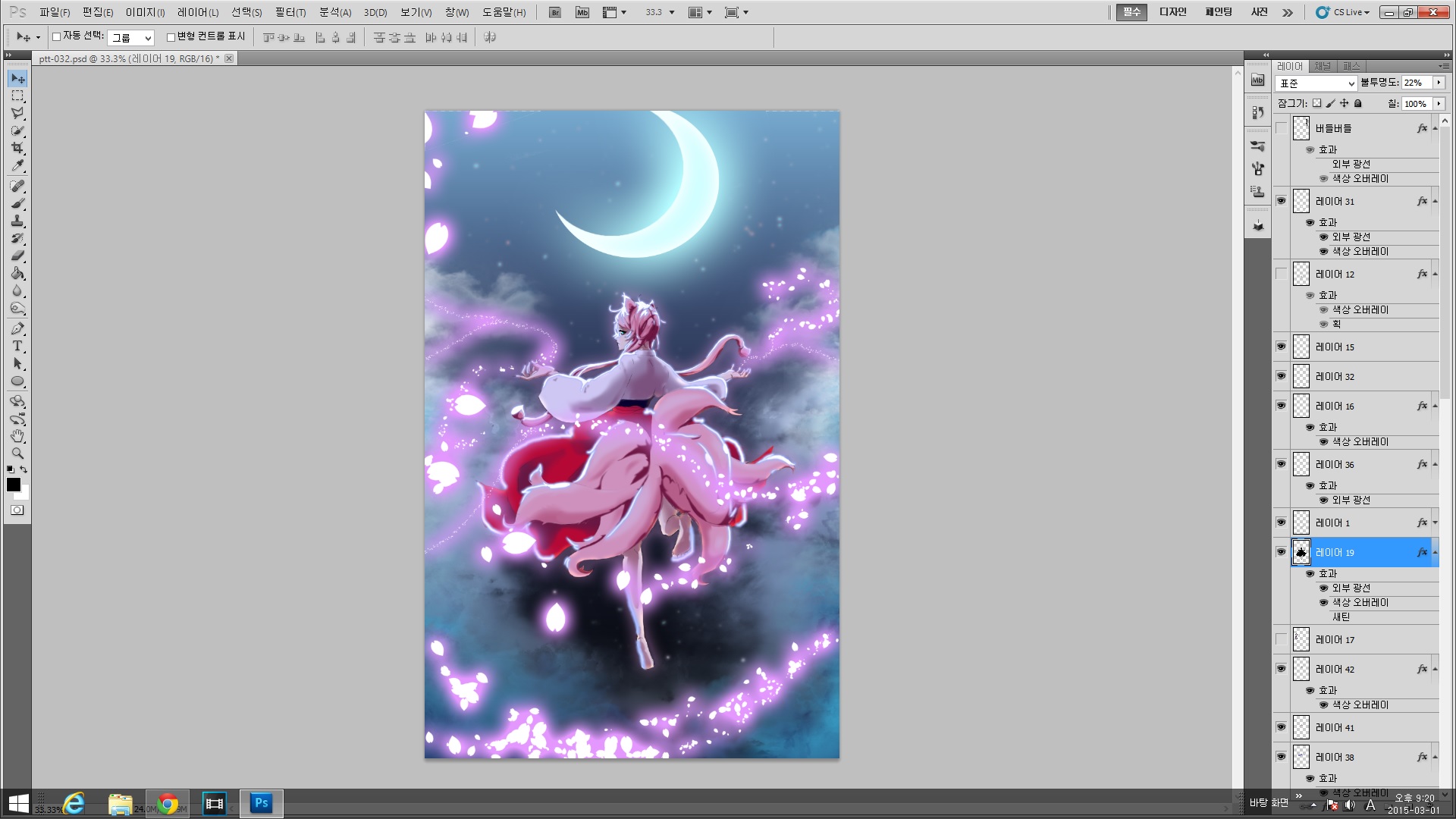
밑색칠했던 레이어를 복사해서 위로 올려주시고 투명도를 2로 조정하고 배경색과 알맞게 맟춰줍시다.
효과까지 넣으면 일석이조!
(사용레이어효과 외부광선)
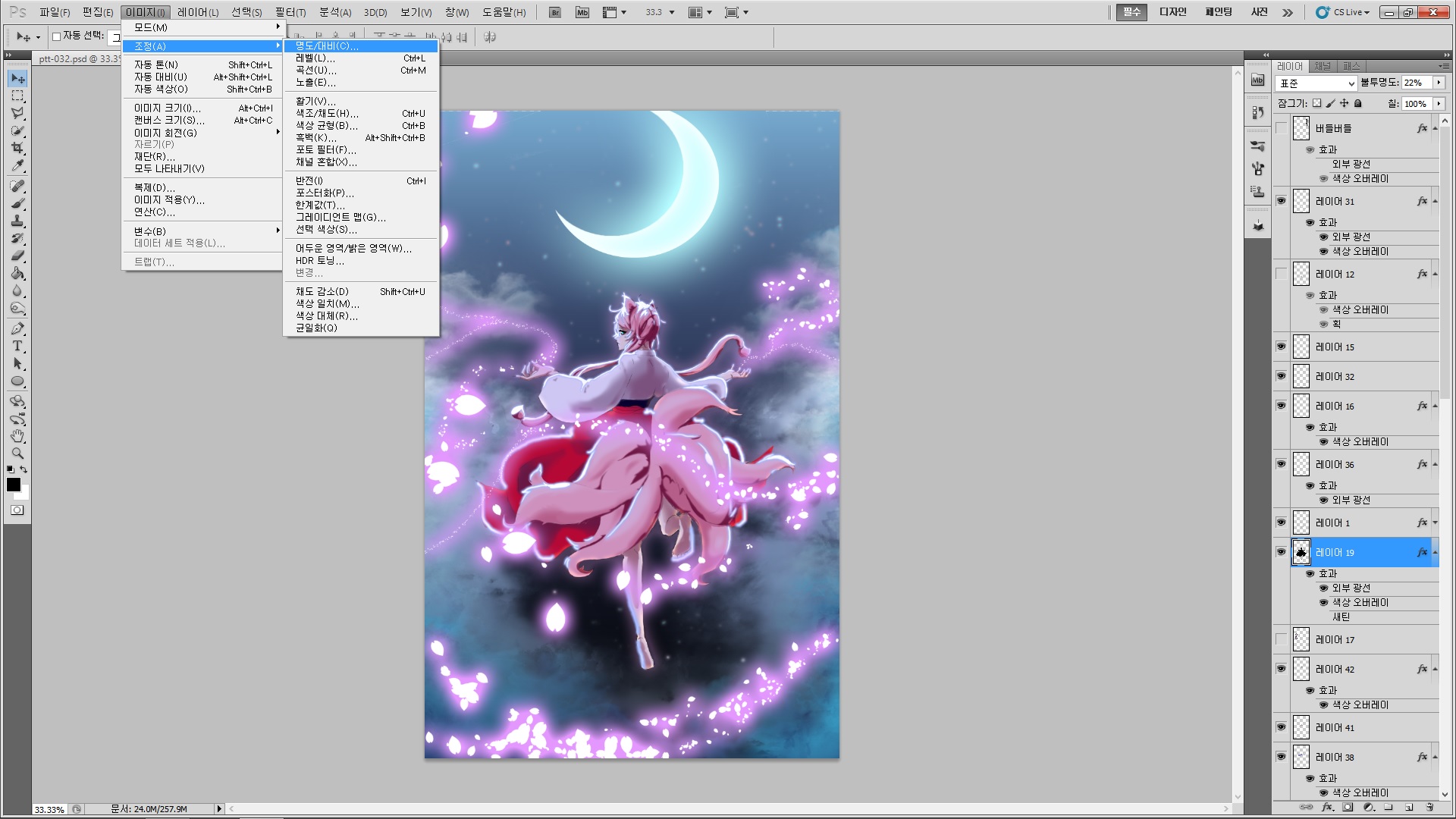
이미지 편집으로 채도 명도 색감등을 조정하고 그림을 이리저리 돌려봅시다.
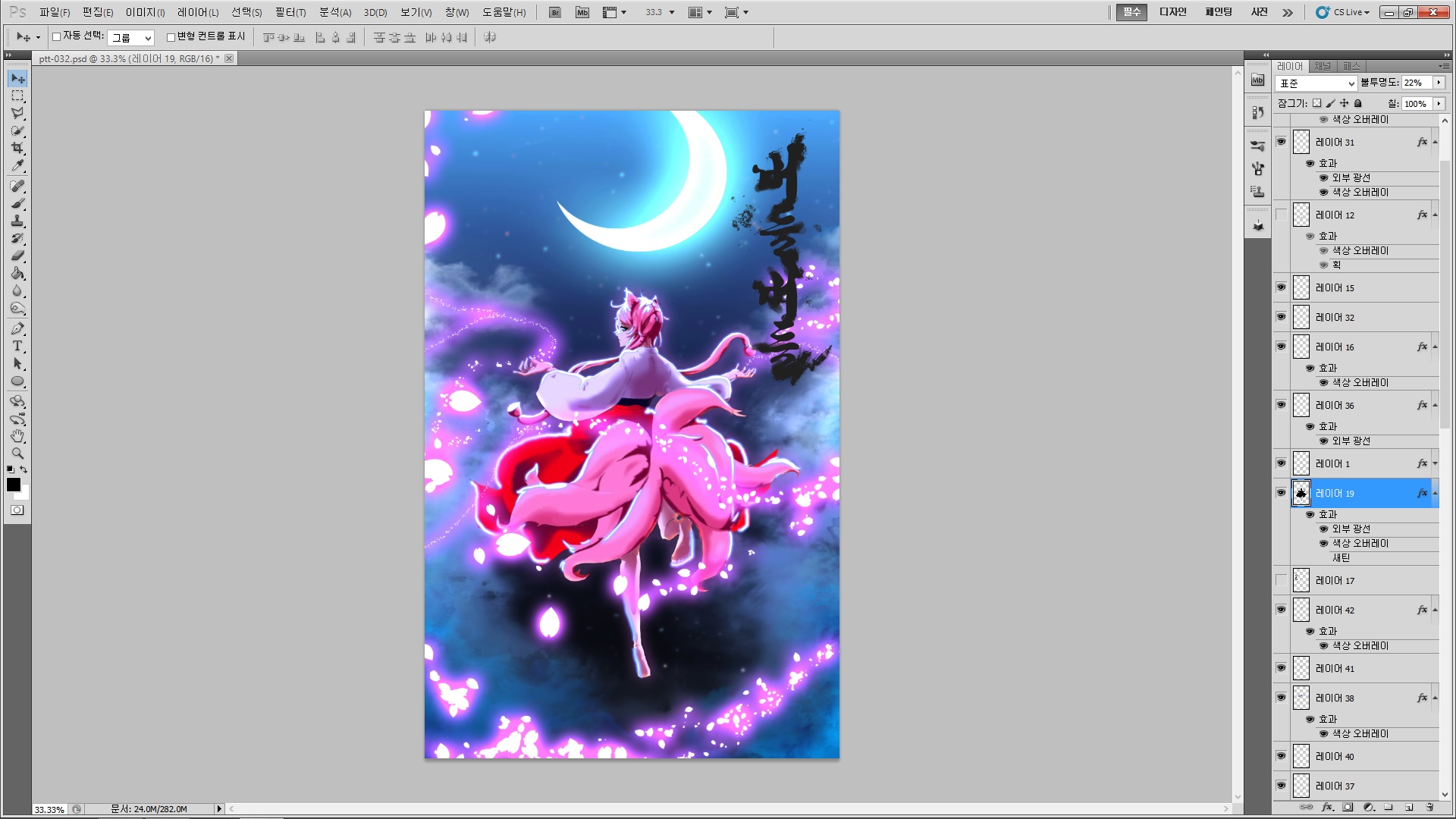
완성!
캐릭터 빌려주신 리에님 감사드립니다!
움짤로 간단하게 보기!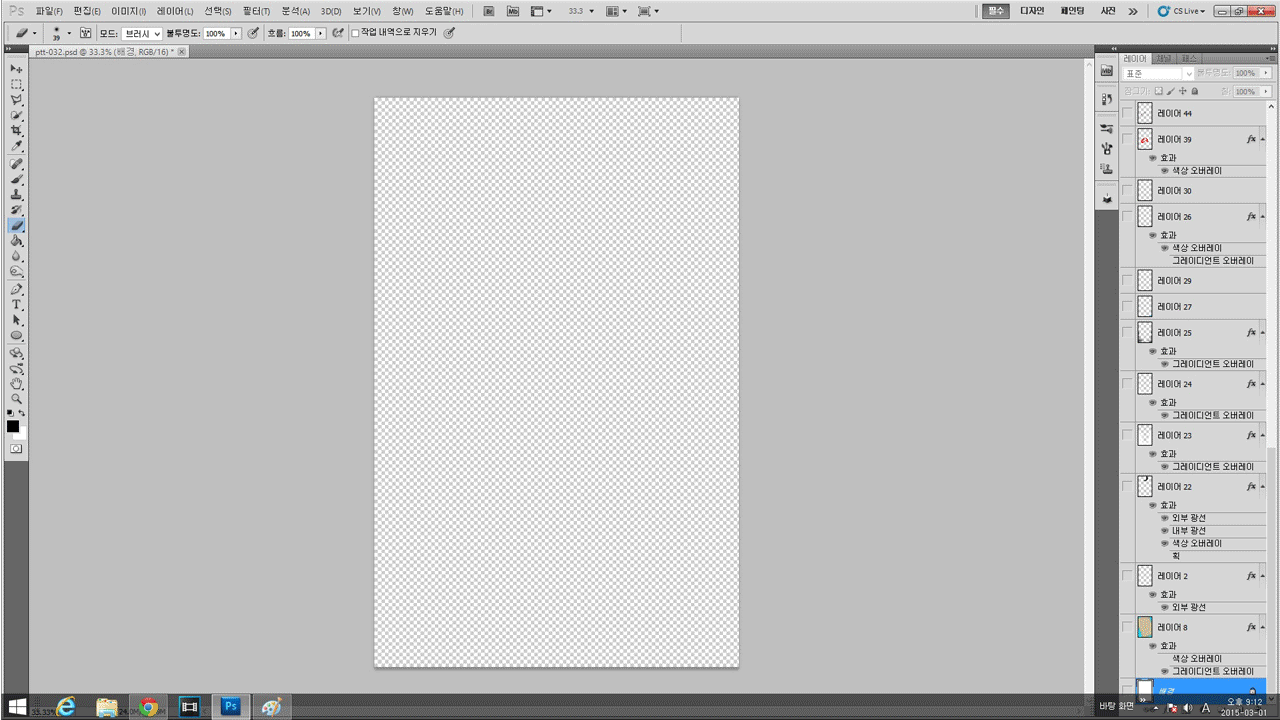
- |
- 1.jpg (File Size:411.2KB/Download:45)
- 2.jpg (File Size:214.4KB/Download:8)
- 3.jpg (File Size:212.1KB/Download:49)
- 4.jpg (File Size:254.0KB/Download:9)
- 5.jpg (File Size:264.9KB/Download:9)
- 6.jpg (File Size:266.8KB/Download:8)
- 7.jpg (File Size:269.8KB/Download:6)
- 8.jpg (File Size:269.9KB/Download:52)
- 9.jpg (File Size:295.8KB/Download:8)
- 10.jpg (File Size:296.2KB/Download:101)
- 11.jpg (File Size:341.4KB/Download:61)
- 12.jpg (File Size:313.6KB/Download:8)
- 2.gif (File Size:1.04MB/Download:36)









쨌든 잘 그리셨네요.. 는, 포토샵 못 다루는 1인....